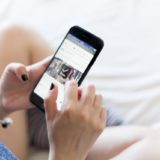この記事ではキーワードプランナーの検索ボリュームの詳細値を月100円で表示させる方法を画像付きで解説していきます。
アドセンスを始めたばかりの方は無料版で十分かと思いますが、月に1000円程度稼げるようになったら有料版に移行することをオススメします。
理由は簡単で、月1000円ということは一日100PV以上はあるはず。
それなら記事執筆は多少慣れてきているはずなので、詳細な値を知った方が効率的だからです。
無料版だと一括りに「10~100」と表示されるものが、100円支払うだけで「10・20・30」と10刻みに表示されます。
「10」と「90」アクセス数にからりの差が出ますよね。検索ボリューム「10」とかを徐々に避けていきましょう。
この記事では「無料版」の設定がすでに済んでいるという前提で解説します。
もし無料版をまだ設定していないなら、コチラの記事を参考に設定して、まずは使い慣れてみて下さいね。
では全工程を解説です。
まずはグーグル広告にログインしたら以下のような画面になるはずなので、「新しいキャンペーンを作成」をクリック
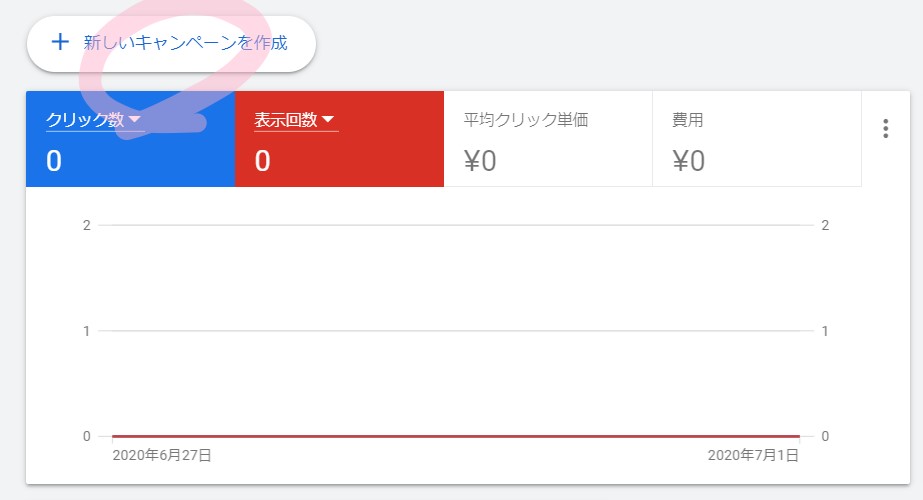
すると以下のような画面になるので
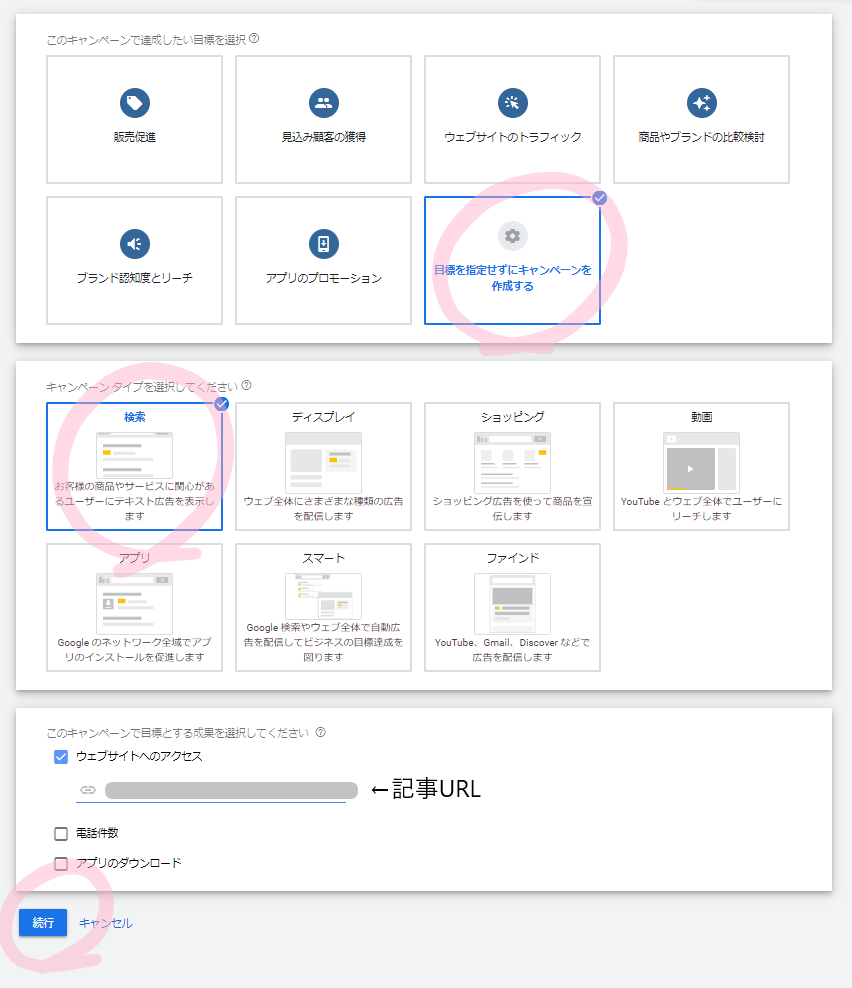
- 目標を設定せずにキャンペーンを作成する
- 検索
- 記事URL入力
- 続行
の順で進んでください。
記事URLは自分のブログ記事のURLを指定してください。自分の好きなもので構いません。
ただ、しっかりとキーワードを設定して書いた記事の方がクリックされやすいかと思います。
私の場合は「一生懸命書いたのにライバルが強すぎて上位表示しない」みたいな記事を選んで広告出してました。
そうすると微力ながらアクセスが流れてきて順位少し上がった経験があります笑
先ほどの画面で続行をクリックすると以下のような画面になりますので
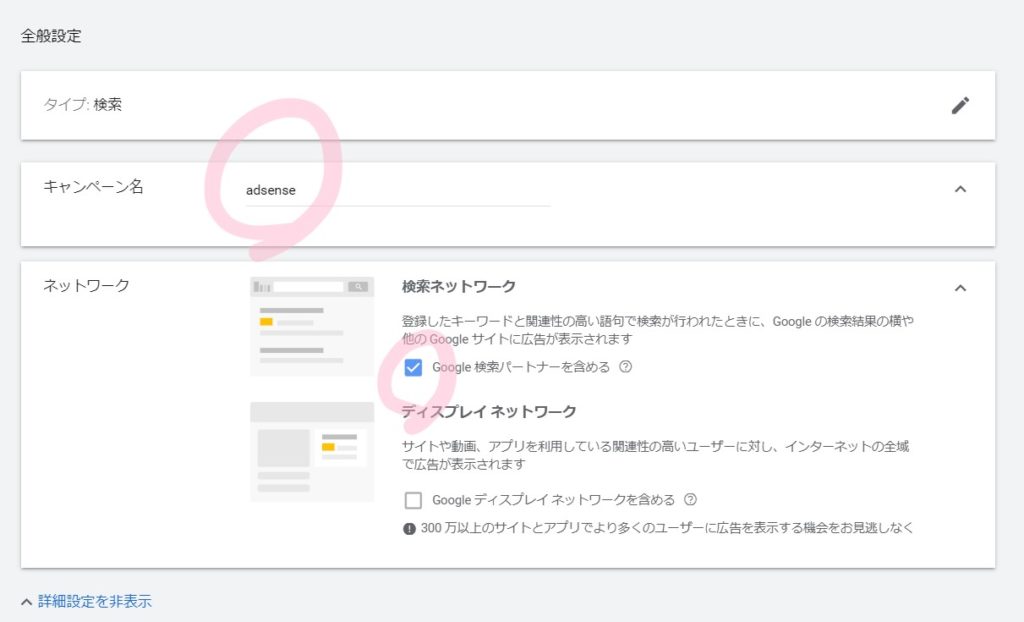
- キャンペーン名を入力
- Google検索パートナーを含めるにチェック
次に「開始日と終了日」の横の「ⅴ」をクリックして、広告の終了日を設定します。
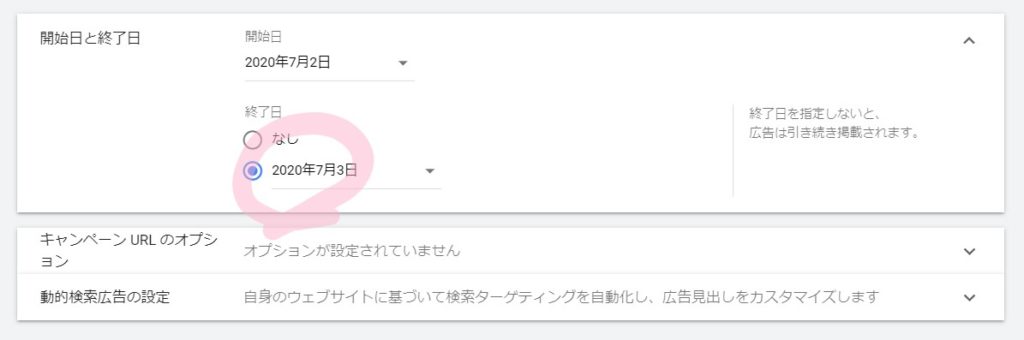
今回は広告出稿日「7月2日」の翌日「7月3日」に設定しました。
広告出稿日を1日に制限することで「月100円」とかで検索ボリューム詳細値を知ることができます。
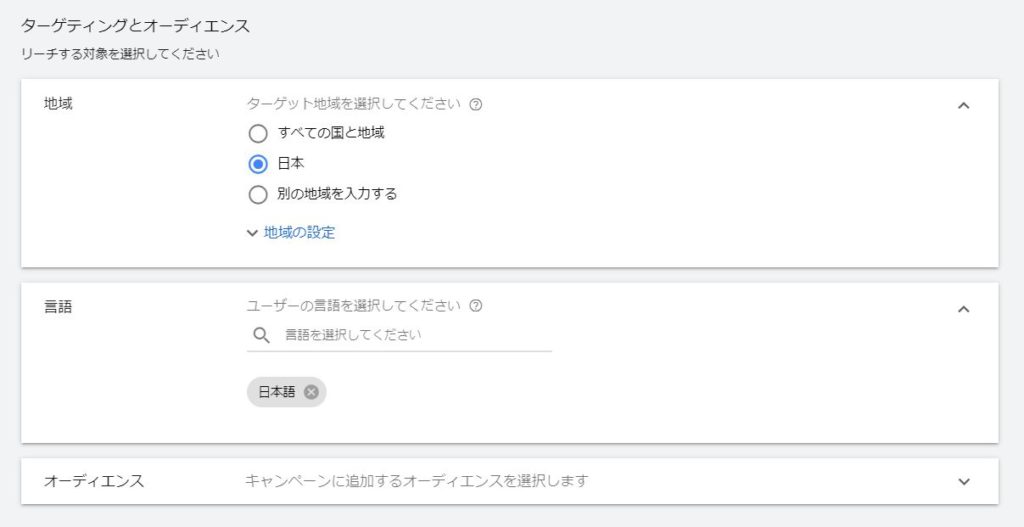
↑このあたりはデフォルトのままでOK
次に重要なのが「予算と入札単価」の設定です。ここはしっかりしておきましょう。
私の場合、一日当たりの平均費用は「100円」上限CPCによる入札の上限も「100円」としておきました。
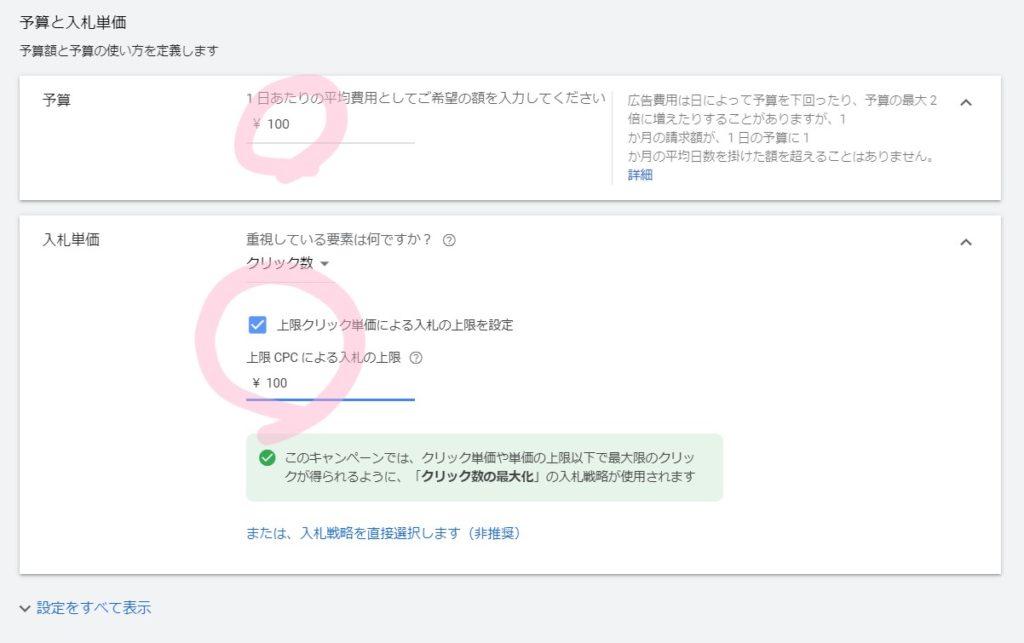
→一回のクリック単価上限のこと
つまり、「一日の平均100円」という設定だけだと、「月に3000円までは使用してもいいんだな」と判断されて「一日に150円とか200円」発生する日も出て来ます。
アドセンスは1クリック数十円の世界ですから、私はせこく設定しときました。
ちなみに…
私の本業の方では月に1万くらい出稿していまして、もしかしたら100円だと詳細値を出すには少ない可能性もあります。すみません。
おすすめとしては、100円でひとまず出してみる→ダメなら単価を200円に上げてみる、です。もし面倒なら最初から数百円出しちゃいましょう。
次に「保存して次へ」をクリック
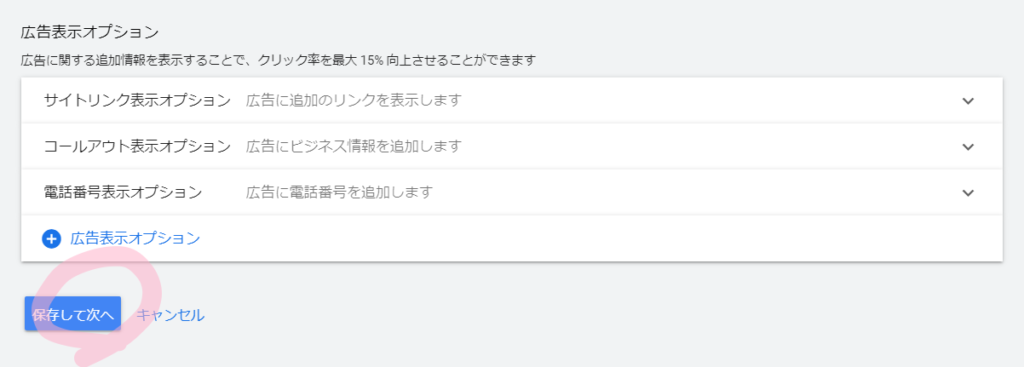
すると下記のような画面になりますから
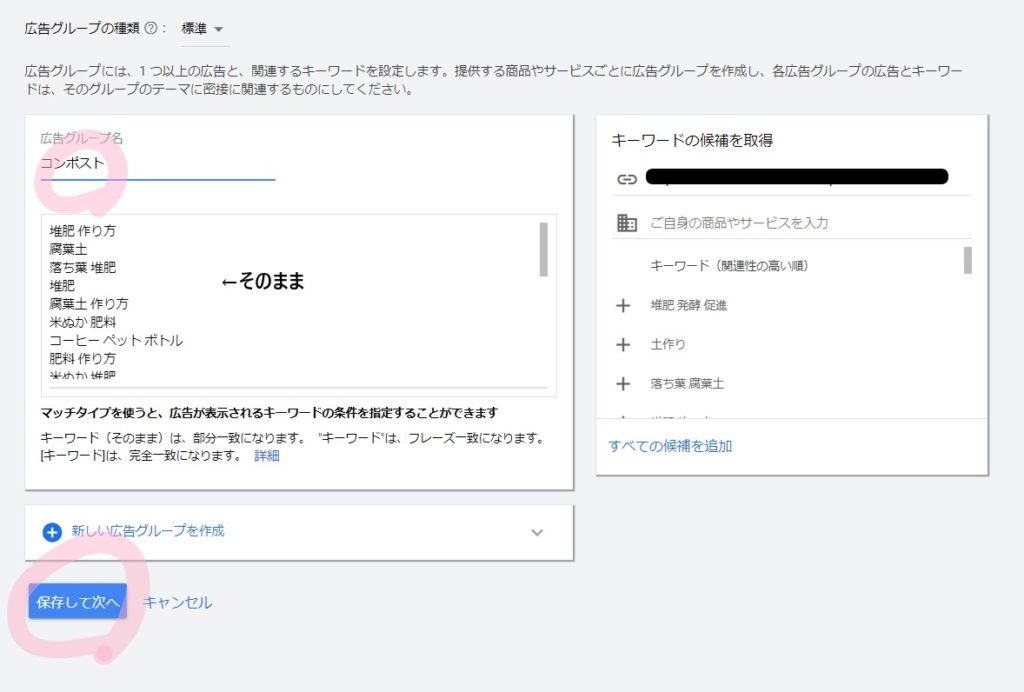
- 広告グループ名を入力
- 保存して次へをクリック
の順で行きましょう。
広告名は記事テーマでいいと思います。今回は「コンポスト」関連の記事だったので「コンポスト」と入力しておきました。
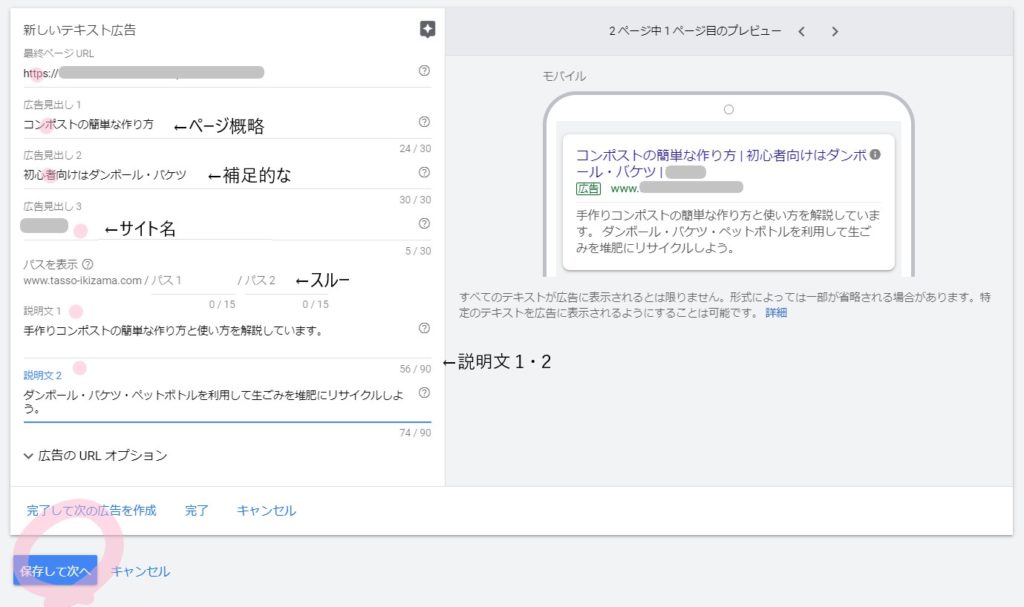
次に上記の例のように広告文を設定していきましょう。
少々面倒くさいですが、記事の概要が伝わるように入力していってくださいね。
後から直せますので、気張らずにいきましょう。
入力したら「保存して次へ」をクリック。
ここまで来ればもう99%完了です。
「キャンペーンに進む」をクリックすると、ダッシュボード画面になります。
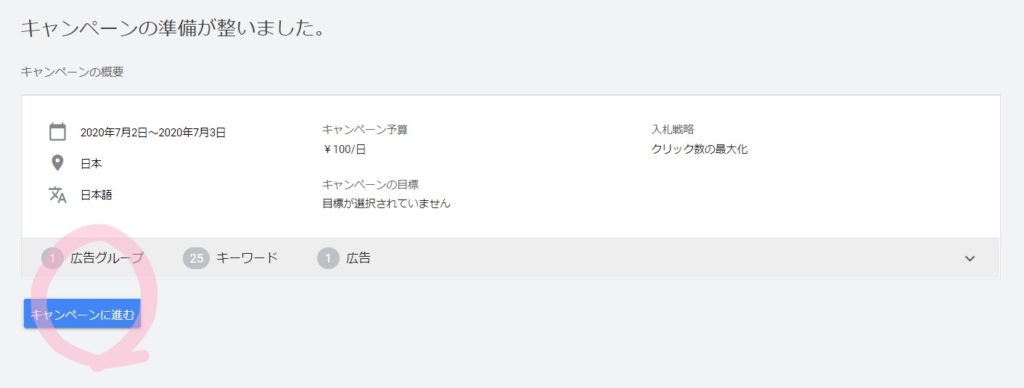
もしかしたらここで「支払い方法の設定」画面になるかもしれませんので、一応解説。簡単ですよ。
請求先住所の国を選択して
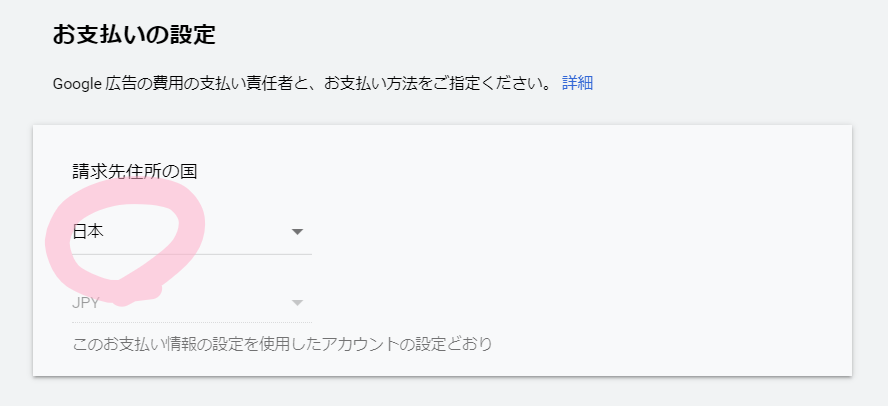
アカウントの種類は法人でなければ「個人」を選択。
次に名前(本名)と住所を入力して、
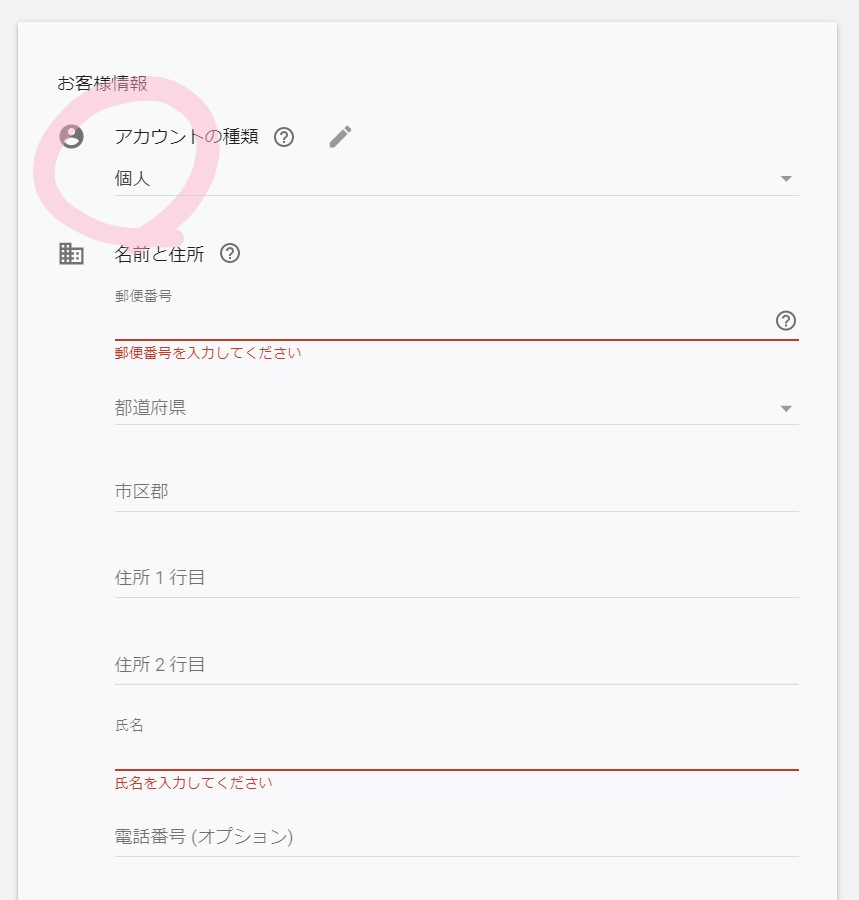
- クレジットカードの詳細入力
- 利用規約に同意にチェック
- 送信
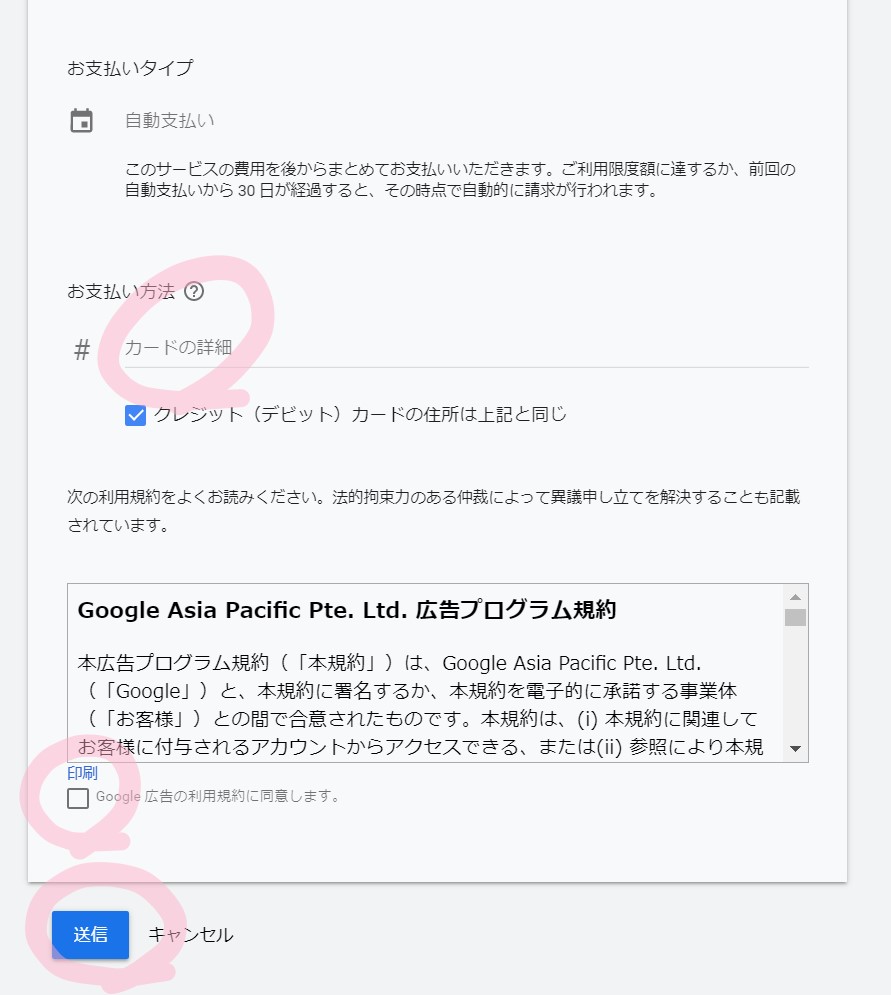
と進んでくださいね。
ここまでくれば、後は広告がクリックされるのを待つのみとなります。
クリックされるとグーグル広告のダッシュボード(トップページ的な)の画面に数字が表示されます。
参考までに私の本業はこんな感じ↓
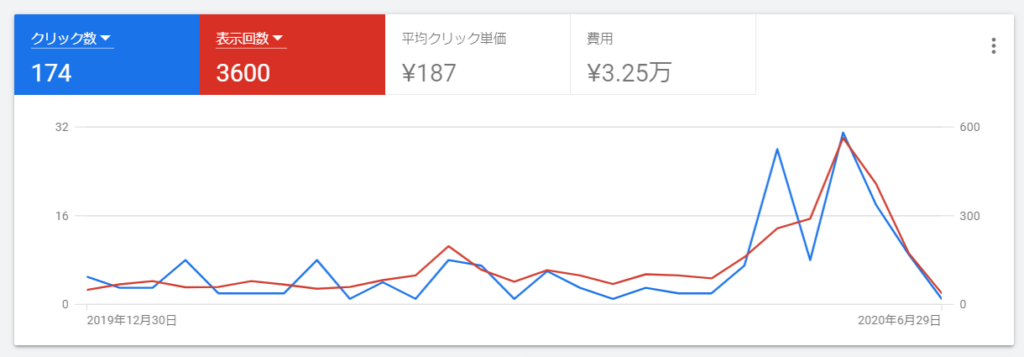
広告費が発生してから詳細値が表示されるまでは通常半日~1日程度掛かることが多いので、じっくり待ってみてくださいね。
また、画面左隅の「設定」をクリックすると各種設定が出来るようになっています。
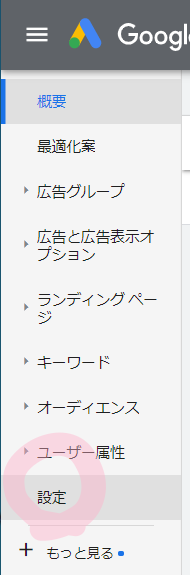
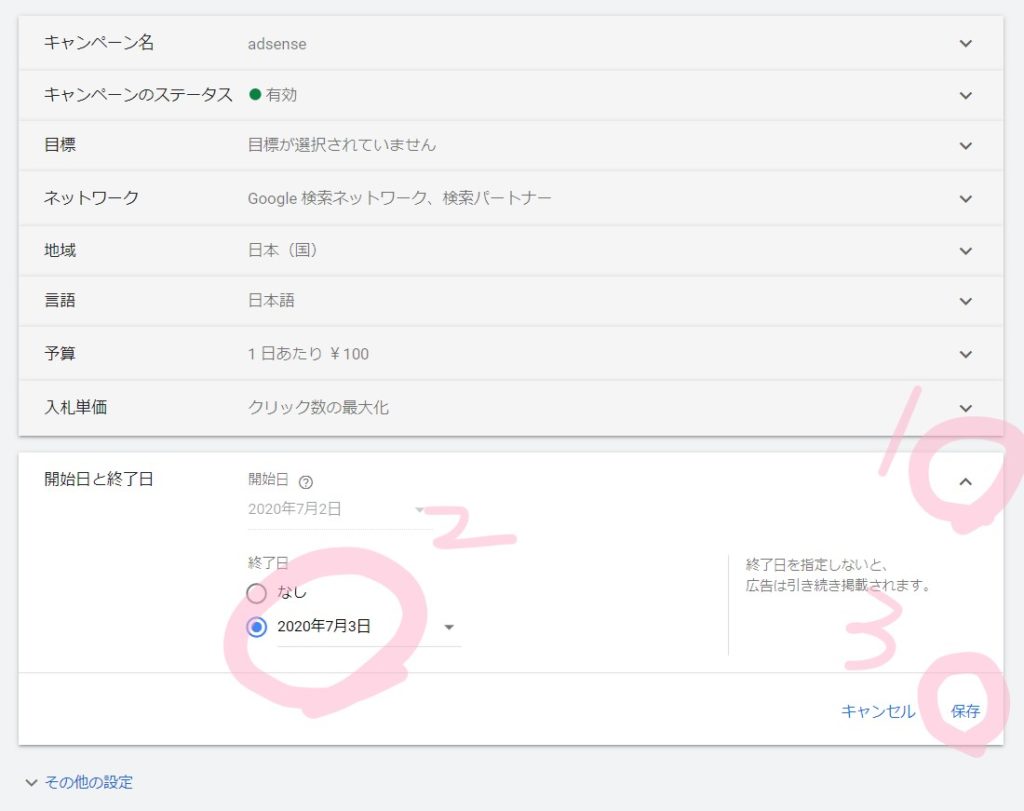
緑●の「有効」からは広告を一時停止する設定ができますし、「開始と終了日」からは終了日をいじることができます。「予算」も再設定可能。
もし100円で広告がうまく表示されないなどの不都合があれば、微調整してみてくださいね。
詳細値を出すためには結構設定項目があります。これが、私が最初は無料版で十分だと言っている理由ですね。
とにかく最初は「検索ボリュームの数字が表示されている」このことだけ分かれば十分です。
キーワードプランナーで検索ボリュームの詳細値が必要になるのは、ある程度記事書きに慣れてから。
「キーワードに沿った記事とは何か」が分かるようになってからです。
その段階になれば、詳細値を活かせるようになるかと思いますよ。
また、初期段階では、どれくらいの検索ボリュームを狙うべきか、については以下の記事でまとめていますので、合わせてご覧いただければと思います。
 【初心者向け】検索ボリュームの狙い目はいくつ?【アドセンス】
【初心者向け】検索ボリュームの狙い目はいくつ?【アドセンス】
検索ボリュームの基礎と活用方法について、失敗事例付きでまとめたものは以下記事からどうぞ。